Time Lapse Creator-App für Windows 10 aus dem Microsoft Store
Diejenigen, die mit Videografie und Schnitt gearbeitet haben, wissen, wie wichtig das Erstellen von Zeitraffervideos ist. Ein Zeitraffervideo kombiniert viele Bilder oder komprimiert ein Video, um viele Informationen in wenig Zeit zu erklären. Die Time Lapse Creator - App aus dem Microsoft Store gehört zu den besseren Apps, die zum Erstellen von Zeitraffervideos verwendet werden könnten. Sie können diese Freeware auch verwenden, um Stop-Motion-Videos zu erstellen.
Time Lapse Creator- App für Windows 10
Die Funktionen sind einfach und es ist nicht mit viel zu vielen Bearbeitungsfunktionen überladen.
- Erstellen Sie(Create) einfache Zeitraffervideos aus Standbildern
- Videos exportieren
- Erfassen Sie direkt von der Kamera in die Software
- Videos erstellen und teilen
- Videos aus Bildern erstellen
- Sie können ein Overlay angeben, wenn Sie möchten
Daneben(Alongside) können Sie Ihr Mikrofon auch verwenden, um ein Voice-Over einzufügen, wenn Sie dies wünschen.
Es gibt jetzt so viele Ersteller von Zeitraffervideos. Dies ist jedoch für Windows- registrierte Plattformen.
Die Stufen sind auch bequem. Melden(Sign) Sie sich bei Ihrem Microsoft- Konto an. Laden Sie jetzt den Time Lapse Creator aus dem Microsoft Store herunter(Microsoft Store) .
Installieren und bearbeiten Sie Videos.
Schritt 1(Step 1)
Wählen Sie Ihr Bild aus Ihrem Zielordner aus.
Wählen Sie Ihre Überlagerung aus.
Auch Ihre Rahmeneinstellungen.
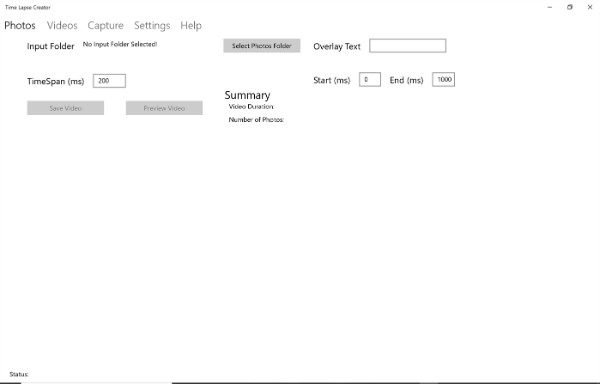
Schritt 2(Step 2)
Dies ist für diejenigen, die Videos exportieren und einige davon aneinanderreihen möchten, um sie zu beschleunigen oder ein Zeitraffervideo zu erstellen.
Sie haben die Möglichkeit, 4 Videos gleichzeitig und zwei Audioeinstellungen zu verbinden.
Stellen(Set) Sie die Bildeinstellungen so schnell oder langsam ein, wie Sie möchten, dass sie durchlaufen werden.
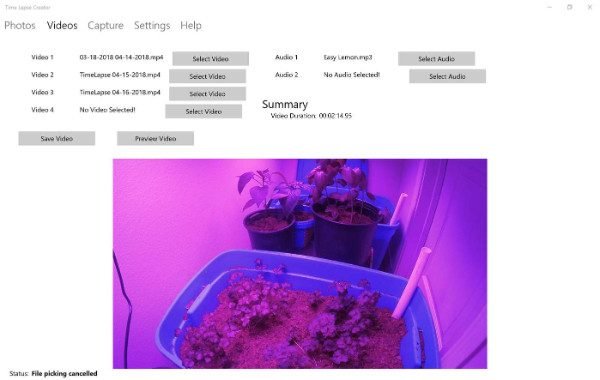
Schritt 3(Step 3)
Hier geben Sie die Einstellungen für die Videozeitspanne ein und klicken auf Speichern.
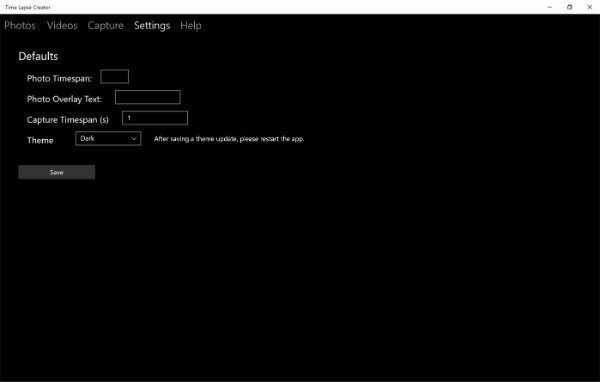
Schritt 4(Step 4)
Jetzt können Sie Ihre Bilder/Videos speichern und mit der Zeitraffer-Videobearbeitung beginnen.

Zeitraffer-Videoersteller – Vorteile(Time Lapse Video Creator – Pros)
Um ehrlich zu sein, ist dies eine hervorragende App für den Anfang.
Es ist einfach zu bedienen und der ausführliche „Hilfe“-Bereich ist auch für Anfänger geeignet. Also, ich muss sagen, es ist eine ziemlich gute Tutorial-App für Anfänger.
Ein weiterer guter Aspekt dieser App ist, dass sie leicht ist. Ich muss mir also keine Sorgen machen, dass es mein System verlangsamt.
Time Lapse Video Creator – Nachteile(Time Lapse Video Creator – Cons)
Dies ist keine Videobearbeitungs-App für professionelle Redakteure. Wenn Sie erweiterte Funktionen benötigen, können Sie aus anderer Freeware wählen.
Endgültiges Urteil(Final Verdict)
Dies lohnt sich, wenn Ihre Anforderungen an die Videobearbeitung auf Social-Media-Likes beschränkt sind. Nun, wenn Sie nach etwas Professionellem suchen, wäre diese Anfänger-App nicht Ihre Wahl. Abgesehen davon ist es jedoch eine einfache App, mit der man Spaß haben kann. Sie können den Time Lapse Creator aus dem Microsoft Store herunterladen(Microsoft Store) .
TIPP(TIP) : Chronolapse ist eine weitere Freeware zum Erstellen von Zeitraffer- oder Stop-Motion-Videos(make Time-Lapse or Stop Motion Video) .
Related posts
Fresh Paint für Windows 10 ist eine benutzerfreundliche Mal-App aus dem Microsoft Store
Laden Sie die Adobe Reader-App für Windows 10 aus dem Microsoft Store herunter
Die 5 besten Social Media-Apps für Windows 10, die im Microsoft Store erhältlich sind
Ballistic Mini Golf-Spiel für Windows 10 im Microsoft Store erhältlich
Die besten kostenlosen Stealth-Spiele für Windows 10 aus dem Microsoft Store
Microsoft Store-Apps, die Lehrern und Schülern helfen, effektiv zu kommunizieren
Die besten medizinischen Apps für Windows 11/10 im Microsoft Store
Die nützliche Office-App in Windows 10 ist eine der am wenigsten genutzten Apps
Die besten PC-Optimierungs-Apps für Windows 10 im Microsoft Store.
So verwenden Sie den Microsoft Store zum Herunterladen von Windows 10-Apps und -Spielen
So stoppen Sie die Remote-Installation von Apps unter Windows 10
Fotor: Kostenlose Bildbearbeitungs-App für Windows 10
Fehlercode 0x800704cf beim Öffnen von Microsoft Store-Apps
Liste der besten kostenlosen Windows 11/10-Apps im Microsoft Store
Fehler 0x80080206 beim Herunterladen von Microsoft Store-Apps
URI-Befehle zum Öffnen von Microsoft Store-Apps in Windows 11/10
Spezialisierte Karten-Apps für Windows 10 aus dem Windows Store
So erstellen Sie eine Verknüpfung zum Öffnen von Microsoft Store-Apps in Windows 11/10
Beste Produktivitäts-Apps Windows 11/10 aus dem Microsoft Store
Die besten Tanz-Apps zum Tanzen lernen für Windows 10 aus dem Microsoft Store
